Aspose.CAD for .NET是一个独立的AutoCAD处理API。它提供将DWG,DWF和DXF文件转换为高质量PDF和光栅图像的功能。开发人员可以从AutoCAD文件中选择和转换特定的布局和图层,并轻松跟踪整个文件转换过程。
目前,Aspose.CAD for .Net更新至最新版v20.7,添加更新.dwg,.dxf中的元数据的功能,实现dwg的正确读取并为SoftPointer的dxf写入,点击下方链接即可下载。
>>欢迎下载Aspose.CAD for .NET v20.7体验
整合所有格式API处理控件Aspose永久授权正在慧都网火热销售中,新购乐享85折起!联系慧都客服立马1分钟了解全部咨询!
在各行各业中,设计人员都会使用AutoCAD来制作建筑、桥梁、汽车、芯片等各种类型的设计。然而,AutoCAD格式(DWG、DXF等)只能在专用软件或在线AutoCAD浏览器中查看。
为了让事情变得更简单,可以将AutoCAD图纸转换为PDF文件,在任何地方都可以查看,没有任何依赖性。在本文中,将学习如何使用C#将AutoCAD DWG/DXF图纸转换为PDF的程序。
-
使用C#将AutoCAD图形转换为PDF
-
使用C#将AutoCAD中的画布大小设置为PDF
-
在AutoCAD中执行Auto Scaling至C#中的PDF
-
使用C#修改PDF中的背景和绘图颜色
-
使用C#将AutoCAD图形的特定图层转换为PDF
使用C#将AutoCAD图形转换为PDF
以下是使用Aspose.CAD for .NET API将AutoCAD DWG / DXF文件转换为PDF格式的步骤。
-
使用Image类加载AutoCAD DWG / DXF文件。
-
创建一个PdfOptions类的对象。
-
使用Image.Save(String,ImageOptionsBase)方法将AutoCAD图形另存为PDF 。
以下代码示例演示如何使用C#将AutoCAD DWG转换为PDF。
using (Aspose.CAD.Image image = Aspose.CAD.Image.Load("sample.dwg"))
{
// Create an instance of PdfOptions
Aspose.CAD.ImageOptions.PdfOptions pdfOptions = new Aspose.CAD.ImageOptions.PdfOptions();
// Export CAD to PDF
image.Save("result.pdf", pdfOptions);
}
使用C#将AutoCAD中的画布大小设置为PDF
Aspose.CAD for .NET还允许您指定转换后的PDF文档中页面的大小(高度和宽度)。以下是在AutoCAD到PDF转换中自定义页面大小的步骤。
-
使用Image类加载AutoCAD DWG / DXF文件。
-
创建一个CadRasterizationOptions类的实例。
-
设置CadRasterizationOptions.PageWidth和CadRasterizationOptions.PageHeight属性。
-
创建一个PdfOptions类的对象。
-
使用CadRasterizationOptions对象设置PdfOptions.VectorRasterizationOptions属性。
-
使用Image.Save(String,ImageOptionsBase)方法将AutoCAD图形转换为PDF 。
下面的代码示例演示如何使用C#将AutoCAD DXF转换为PDF。
using (Aspose.CAD.Image image = Aspose.CAD.Image.Load("input.dxf"))
{
// Create an instance of CadRasterizationOptions and set its various properties
Aspose.CAD.ImageOptions.CadRasterizationOptions rasterizationOptions = new Aspose.CAD.ImageOptions.CadRasterizationOptions();
rasterizationOptions.PageWidth = 1600;
rasterizationOptions.PageHeight = 1600;
// Create an instance of PdfOptions
Aspose.CAD.ImageOptions.PdfOptions pdfOptions = new Aspose.CAD.ImageOptions.PdfOptions();
// Set the VectorRasterizationOptions property
pdfOptions.VectorRasterizationOptions = rasterizationOptions;
// Export CAD to PDF
image.Save("result.pdf", pdfOptions);
}
在AutoCAD中执行Auto Scaling至C#中的PDF
AutoCAD图形可能包含多个图层,其中每个图层可能具有不同的尺寸。在各种情况下,您可能希望转换后的PDF文件具有统一的缩放比例。在这种情况下,您可以配置API以根据PDF文档中的页面大小自动缩放图层。以下是在AutoCAD到PDF转换中执行自动缩放的步骤。
-
使用Image类加载AutoCAD DWG / DXF文件。
-
创建一个CadRasterizationOptions类的实例。
-
将CadRasterizationOptions.AutomaticLayoutsScaling设置为true。
-
创建一个PdfOptions类的对象,并使用CadRasterizationOptions对象初始化PdfOptions.VectorRasterizationOptions属性。
-
使用Image.Save(String,ImageOptionsBase)方法将AutoCAD图形转换为PDF 。
以下代码示例显示了如何使用C#通过自动缩放将AutoCAD图形转换为PDF。
using (Aspose.CAD.Image image = Aspose.CAD.Image.Load("input.dxf"))
{
// Create an instance of CadRasterizationOptions and set its various properties
Aspose.CAD.ImageOptions.CadRasterizationOptions rasterizationOptions = new Aspose.CAD.ImageOptions.CadRasterizationOptions();
rasterizationOptions.PageWidth = 1600;
rasterizationOptions.PageHeight = 1600;
rasterizationOptions.AutomaticLayoutsScaling = true;
// Create an instance of PdfOptions
Aspose.CAD.ImageOptions.PdfOptions pdfOptions = new Aspose.CAD.ImageOptions.PdfOptions();
// Set the VectorRasterizationOptions property
pdfOptions.VectorRasterizationOptions = rasterizationOptions;
// Export CAD to PDF
image.Save("result.pdf", pdfOptions);
}
使用C#修改PDF中的背景和绘图颜色
Aspose.CAD for .NET还可以让您修改转换后的PDF文档中AutoCAD图形的默认配色方案。以下是指定背景和绘图颜色的步骤。
-
使用Image类加载AutoCAD DWG / DXF文件。
-
创建一个CadRasterizationOptions类的实例。
-
使用CadRasterizationOptions.BackgroundColor属性设置背景颜色。
-
使用CadRasterizationOptions.DrawColor属性设置绘图颜色。
-
创建一个PdfOptions类的对象,并使用CadRasterizationOptions对象初始化PdfOptions.VectorRasterizationOptions属性。
-
使用Image.Save(String,ImageOptionsBase)方法将DWG / DXF转换为PDF 。
以下代码示例演示如何将AutoCAD图形转换为具有自定义背景和图形颜色的PDF。
using (Aspose.CAD.Image image = Aspose.CAD.Image.Load("input.dxf"))
{
// Create an instance of CadRasterizationOptions and set its various properties
Aspose.CAD.ImageOptions.CadRasterizationOptions rasterizationOptions = new Aspose.CAD.ImageOptions.CadRasterizationOptions();
rasterizationOptions.PageWidth = 1600;
rasterizationOptions.PageHeight = 1600;
// Set background and drawing colors
rasterizationOptions.BackgroundColor = Aspose.CAD.Color.Beige;
rasterizationOptions.DrawType = Aspose.CAD.FileFormats.Cad.CadDrawTypeMode.UseDrawColor;
rasterizationOptions.DrawColor = Aspose.CAD.Color.Blue;
// Create an instance of PdfOptions
Aspose.CAD.ImageOptions.PdfOptions pdfOptions = new Aspose.CAD.ImageOptions.PdfOptions();
// Set the VectorRasterizationOptions property
pdfOptions.VectorRasterizationOptions = rasterizationOptions;
// Export CAD to PDF
image.Save("result.pdf", pdfOptions);
}
使用C#将AutoCAD图形的特定图层转换为PDF
如果AutoCAD工程图中有多个图层,则可以指定要在转换的PDF文档中具有的图层。为此,您可以使用CadRasterizationOptions.Layers属性为API提供图层名称列表。下面的代码示例演示如何使用C#将AutoCAD图形的特定图层转换为PDF。
using (Aspose.CAD.Image image = Aspose.CAD.Image.Load("input.dxf"))
{
// Create an instance of CadRasterizationOptions and set its various properties
Aspose.CAD.ImageOptions.CadRasterizationOptions rasterizationOptions = new Aspose.CAD.ImageOptions.CadRasterizationOptions();
rasterizationOptions.PageWidth = 1600;
rasterizationOptions.PageHeight = 1600;
rasterizationOptions.Layers = new string[] { "LayerA" };
// Create an instance of PdfOptions
Aspose.CAD.ImageOptions.PdfOptions pdfOptions = new Aspose.CAD.ImageOptions.PdfOptions();
// Set the VectorRasterizationOptions property
pdfOptions.VectorRasterizationOptions = rasterizationOptions;
// Export CAD to PDF
image.Save("result.pdf", pdfOptions);
}
还想要更多吗?您可以点击阅读【2020 · Aspose最新资源整合】,查找需要的教程资源。如果您有任何疑问或需求,请随时加入Aspose技术交流群(642018183),我们很高兴为您提供查询和咨询。
标签:
本站文章除注明转载外,均为本站原创或翻译。欢迎任何形式的转载,但请务必注明出处、不得修改原文相关链接,如果存在内容上的异议请邮件反馈至chenjj@evget.com

 首页
首页 















 16次
16次
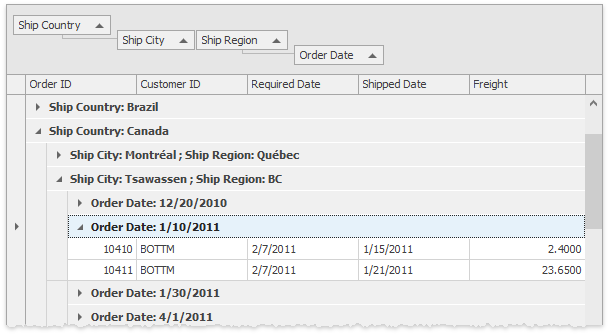

 相关产品
相关产品 最新文章
最新文章 
 相关文章
相关文章 
 在线咨询
在线咨询




 渝公网安备
50010702500608号
渝公网安备
50010702500608号

 客服热线
客服热线